筆記本專用win7系統(tǒng)下QQ截圖格式png修改為jpg的方法
更新日期:2024-03-23 08:28:57
來源:投稿
有win7系統(tǒng)用戶反饋,自從將QQ升級為2014版本后,每次QQ截圖保存下來的圖片默認(rèn)格式都為png,然而在圖片上傳時(shí),只能轉(zhuǎn)換為jpg格式才能使用這就需要使用到轉(zhuǎn)換截圖格式。如果借助第三方軟件來轉(zhuǎn)換,雖然可以快速幫我們轉(zhuǎn)換格式,但是這樣不免有些浪費(fèi)時(shí)間。其實(shí)還有其他的圖片格式修改方法,下面小編就以筆記本專用win7系統(tǒng)為例,帶大家一起了解下具體的解決方法!
方法如下:
方法一:
1、保存截圖下來的圖片,在win7系統(tǒng)資源管理器面板上,依次展開菜單欄“工具”-“文件夾選項(xiàng)”;
2、在打開的文件夾選項(xiàng)窗口上,切換至查看選項(xiàng)卡中;
3、在下面的選項(xiàng)中找到“隱藏已知文件類型的擴(kuò)展名”并取消勾選,再點(diǎn)角定按鈕;
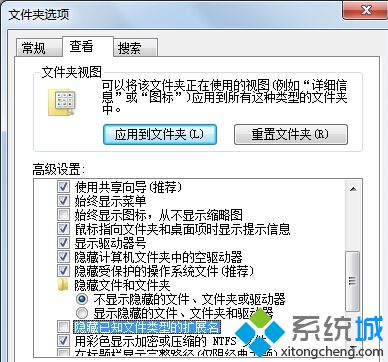
4、然后返回剛剛圖片保存的文件夾中,右鍵單擊圖片,直接將文件拓展名png修改為JPG即可。
方法二:
在QQ截圖后先不要保存圖片,直接按下鍵盤上的Ctrl+S,即可在彈出的窗口中修改圖片保存格式。
以上就是筆記本專用win7系統(tǒng)下QQ截圖格式png修改為jpg的兩種方法,用戶如果遇到這種情況,可以按照上面的步驟設(shè)置下,希望對大家有所幫助!
- monterey12.1正式版無法檢測更新詳情0次
- zui13更新計(jì)劃詳細(xì)介紹0次
- 優(yōu)麒麟u盤安裝詳細(xì)教程0次
- 優(yōu)麒麟和銀河麒麟?yún)^(qū)別詳細(xì)介紹0次
- monterey屏幕鏡像使用教程0次
- monterey關(guān)閉sip教程0次
- 優(yōu)麒麟操作系統(tǒng)詳細(xì)評測0次
- monterey支持多設(shè)備互動嗎詳情0次
- 優(yōu)麒麟中文設(shè)置教程0次
- monterey和bigsur區(qū)別詳細(xì)介紹0次
周
月










